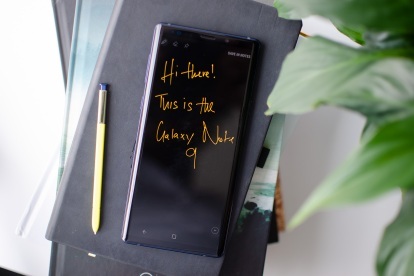
Samsung'un Galaxy Notu 10 neredeyse geldi ama bu, Galaxy Notu 9 kesinlikle kötü bir satın alma. Elbette, şimdi indirimi beklemek isteyebilirsiniz, ancak yine de mükemmel bir telefon; Yeniden tasarlanan S Pen'den yepyeni Samsung One Kullanıcı Arayüzü, pek çok yeni özellik var.
İçindekiler
- Duvar kağıdınızı ve ekran koruyucunuzu nasıl değiştirirsiniz?
- Bir uygulamanın birden çok örneği nasıl oluşturulur?
- Ekran çözünürlüğü nasıl değiştirilir
- Güvenli bir klasör nasıl oluşturulur
- Google Mesajlar'a nasıl geçilir?
- Edge ekranındaki uygulamalar nasıl özelleştirilir
- Gezinme çubuğu nasıl değiştirilir?
- S Pen uzaktan kumandası nasıl özelleştirilir
- Mavi ışık filtresi nasıl açılır
Yeni güzelliğinizi kutusundan çıkarma fırsatı bulduğunuzda ve bazı önemli ayarları değiştirin, favori Samsung Galaxy Note 9 ipuçlarımızdan ve püf noktalarımızdan birkaçına göz atmak için aşağı kaydırın.
Önerilen Videolar
Duvar kağıdınızı ve ekran koruyucunuzu nasıl değiştirirsiniz?

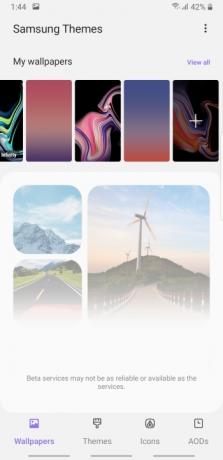
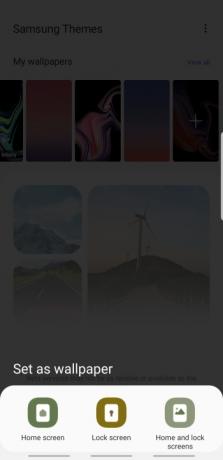
Belki de telefonunuzu özelleştirmenin en kolay yolu duvar kağıdını güncellemektir. Bu sadece birkaç saniye süren kolay bir değişikliktir ve Samsung çok sayıda duvar kağıdı seçeneği sunmaktadır.
İlgili
- Samsung Galaxy Z Fold 5: bildiğimiz ve görmek istediğimiz her şey
- Asus'un en yeni Android telefonu Galaxy S23 Ultra için büyük bir tehdit olabilir
- Galaxy Tab S9 Ultra, 2023'ün en heyecan verici tabletlerinden birine benziyor
Duvar kağıdınızı değiştirmek istiyorsanız ana ekrana uzun dokunun ve Duvar kağıtları. Tercih ettiğiniz duvar kağıdını seçin ve Ana Ekran, Kilit Ekranı, veya Ana sayfa ve kilit ekranı.
Bir uygulamanın birden çok örneği nasıl oluşturulur?

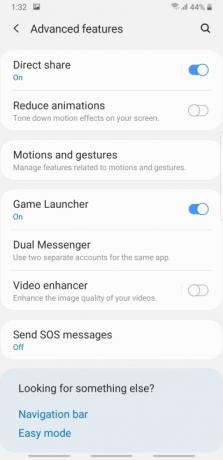

Birkaç Twitter hesabınız mı var? Her Tweet atmak istediğinizde oturumunuzu kapatmak zorunda kalmaktan nefret mi ediyorsunuz? Şanslısınız çünkü Samsung'un belirli uygulamaları klonlamanıza izin veren bir özelliği var.
Çoğunlukla, yalnızca aşağıdaki gibi bir iletişim bileşenine sahip uygulamaların olduğunu göreceksiniz: Facebook veya WhatsApp klonlanabilir. Denemek için şuraya gidin: Ayarlar > Gelişmiş özellikler > Çift Messenger. Klonlamak istediğiniz uygulamanın yanındaki kaydırıcıyı açın. İşiniz bittiğinde klonlanan her uygulama için iki simge göreceksiniz.
Ekran çözünürlüğü nasıl değiştirilir

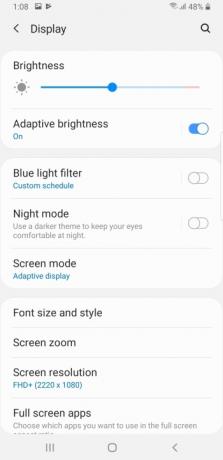
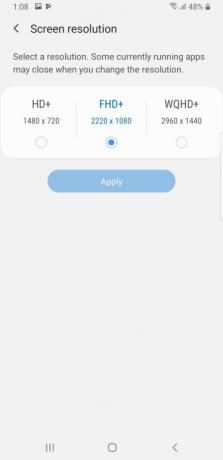
Samsung Galaxy Note 9, bulabileceğiniz en muhteşem ekranlardan birine sahip. akıllı telefon. AMOLED ekran WQHD+ çözünürlükteyken Samsung, telefonun çözünürlüğünü varsayılan olarak FHD+ olarak ayarlıyor.
Ekran çözünürlüğünü güncellemek çok basittir. Sadece git Ayarlar > Ekran > Ekran çözünürlüğü. Kullanmak istediğiniz çözünürlüğün altındaki radyo kutusuna dokunun.
Güvenli bir klasör nasıl oluşturulur
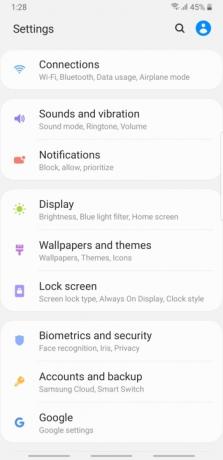


Çoğu insan gibiyseniz, muhtemelen telefonunuzda hassas dosyalar veya uygulamalar vardır. Güçlü bir kilit açma şifresi, PIN veya desen oluşturmak birçok durumda yardımcı olabilir ancak ikinci bir koruma katmanı eklemek muhtemelen iyi bir fikirdir. Neyse ki Samsung'un Güvenli Klasör ayarı, bu uygulamaları ve dosyaları saklamak için özel bir klasör oluşturmanıza olanak tanır.
Güvenli Klasörü kurmaya hazır olduğunuzda şuraya gidin: Ayarlar > Biyometri ve güvenlik > Güvenli klasör. PIN'inizi, deseninizi veya şifrenizi girin. Musluk Tamamlamak İlk güvenli klasör kurulumunu tamamlamak için.
üzerine dokunun Güvenli klasör uygulama çekmecesindeki simgeyi seçin ve kimlik doğrulamasını yapın. Klasörünüze birkaç varsayılan uygulamanın eklendiğini göreceksiniz, ancak ekranın altındaki simgelere dokunarak kolayca ek uygulamalar ve belgeler ekleyebilirsiniz.
Google Mesajlar'a nasıl geçilir?
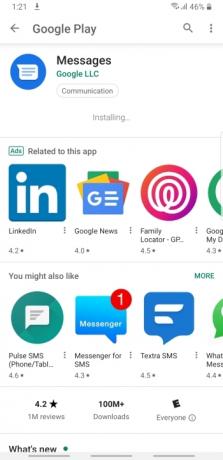
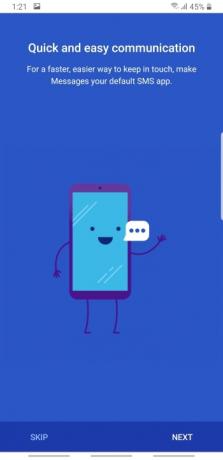
Galaxy Note 9 çalışırken Android, ağır bir Samsung kaplamasıyla kaplıdır. Samsung, farklı bir genel hissiyatın yanı sıra, varsayılan Android uygulamalarından bazılarını da kendi uygulamasıyla değiştiriyor. Bu uygulamalardan bazılarını sevseniz de, Samsung Mesajlar uygulamasının aksine Google Mesajlar'ı kullanmanın bazı kesin faydaları vardır.
Google Mesajlar'a geçiş nispeten kolaydır ve telefonunuzun yanı sıra bilgisayarınızdan da mesaj göndermenize olanak tanır. Kurulumu yapmak için Google Play Store uygulamasını açıp Google Mesajlar'ı indirmeniz yeterlidir. Uygulama indirildikten sonra seçin Açık. Şimdi bunu SMS için varsayılan yapmanız gerekecek. Musluk SonrakiVe Evet açılır ekranda.
Edge ekranındaki uygulamalar nasıl özelleştirilir

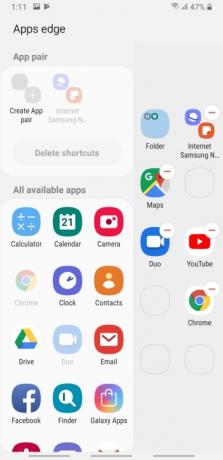
Edge ekranı, Samsung Galaxy Note serisinde uzun süredir sevilen bir özelliktir. Edge ile favori uygulamalarınıza yalnızca ekrana dokunarak hızlı bir şekilde erişebilirsiniz. Samsung, Edge ekranına birkaç varsayılan uygulama eklemiş olsa da, istediğiniz gibi kolayca ayarlayabilirsiniz.
Edge ekranındaki varsayılan uygulamaları özelleştirmek istiyorsanız parmağınızı akıllı telefonun sağ tarafından sürüklemeniz yeterlidir. Seçme Düzenlemek tercih ettiğiniz uygulamaları Edge ekranındaki mevcut yuvalara sürükleyin. Edge ekranında sınırlı yer kaplamasını istemediğiniz kısayolları kaldırmak için eksi simgesine dokunun.
Ayrıca Uygulama Çiftleri oluşturma seçeneği de vardır. Bunu yapmak için dokunun Uygulama çifti oluştur ve eşleştirmek istediğiniz uygulamaları seçin. Gelecekte Uygulama Çifti simgenize her dokunduğunuzda, her iki uygulama da ana ekranda açılacaktır.
Gezinme çubuğu nasıl değiştirilir?


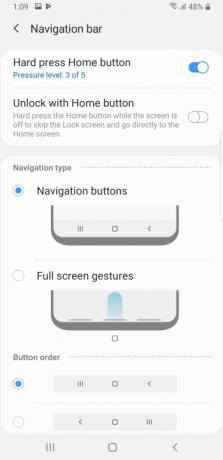
Sıkı bir Samsung hayranı değilseniz, geri düğmesi ve son uygulamalar simgesinin yeri değiştirildiği için gezinme çubuğunu biraz kafa karıştırıcı bulabilirsiniz. Simge konumlarını sorunlu buluyorsanız veya yalnızca Samsung'un yeni jest tabanlı navigasyonunu denemek istiyorsanız, bunu ayarlarda yapılandırmak kolaydır.
Gezinme çubuğunuzu güncellemeye hazır mısınız? Basitçe dokunun Ayarlar > Ekran > Gezinme çubuğu. Düğme sırasını değiştirmek isterseniz tercih ettiğiniz yapılandırmanın yanındaki radyo kutusuna dokunun.
Yeni hareket tabanlı gezinme çubuğuna geçmek istiyorsanız, tercih edilen seçeneği Gezinme türü bölüm. Çoğu Android akıllı telefondaki tipik gezinme çubuğu yapılandırmasına alışkınsanız, düğme sırasını da değiştirmek isteyeceksiniz.
S Pen uzaktan kumandası nasıl özelleştirilir

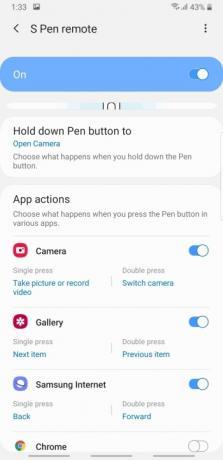
Samsung, Note 9'daki S Pen'de bazı önemli güncellemeler yaptı. En yeni S Pen, bir dizi eylemi tamamlamak için düğmelerini kısayol olarak kullanmanıza olanak tanır. S Pen'i kullanmaya başladığınızda ekranda bazı küçük ayarlamalar yapmak isteyebilirsiniz. Neyse ki Samsung, ayarlar menüsünde S Pen işlevlerini değiştirmeyi kolaylaştırdı.
Sadece git Ayarlar > Gelişmiş özellikler > S Pen > S Pen uzaktan kumandası. Bu ekranda, bireysel Samsung uygulamalarına yönelik seçenekleri göreceksiniz. Değiştirmek istediğiniz öğeye basmanız yeterlidir; size ek seçenekler sunulacaktır. Belirli uygulamalarda S Pen uzaktan kumandasını tamamen devre dışı bırakmak istiyorsanız, seçilen uygulamanın yanındaki kaydırıcıyı kapatmanız yeterlidir.
Mavi ışık filtresi nasıl açılır
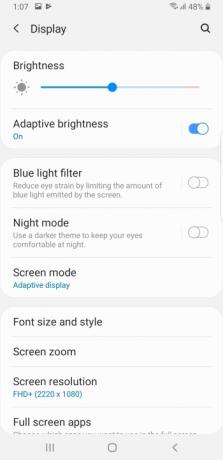
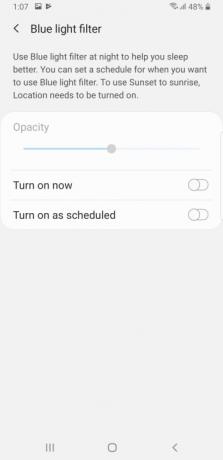
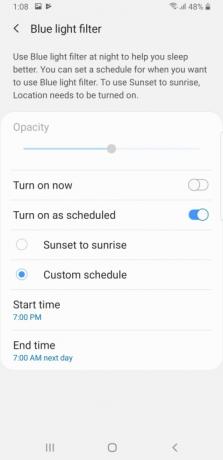
İyi bir gece uykusu çekmek mi istiyorsunuz? Eğer öyleyse, akşamları cep telefonu kullanımınızı azaltmak isteyebilirsiniz. Akıllı telefonun kırılması düşüncesine dayanamayanlar için başka bir seçenek daha var. Samsung Galaxy Note 9 harika bir mavi ışık filtresine sahip.
Mavi ışık filtresini ayarlamak için Ayarlar > Ekran > Mavi ışık filtresi. Filtreyi hemen açma veya planlama seçeneğiniz vardır. Eğer açarsanız Planlandığı gibi aç mavi ışık filtresi için özel bir program oluşturabilir veya yanındaki radyo kutusunu seçebilirsiniz. Gün batımından gün doğumuna Filtrenin otomatik olarak açılmasını tercih ediyorsanız.
Editörlerin Önerileri
- Samsung bize 3 büyük Galaxy Unpacked teaser'ı verdi
- En iyi Samsung Galaxy Tab fırsatları: 129 $ karşılığında bir Samsung tablet alın
- En iyi Samsung Galaxy S23 kılıfları: şu anda en sevdiğimiz 16 kılıf
- 2023'ün en iyi Samsung telefonları: En sevdiğimiz 8 Galaxy cep telefonu
- 2023'ün en iyi Android tabletleri: satın alabileceğiniz en iyi 9 tablet
Yaşam tarzınızı yükseltinDigital Trends, en son haberler, eğlenceli ürün incelemeleri, anlayışlı başyazılar ve türünün tek örneği olan ön bakışlarla okuyucuların teknolojinin hızlı tempolu dünyasını takip etmelerine yardımcı olur.




